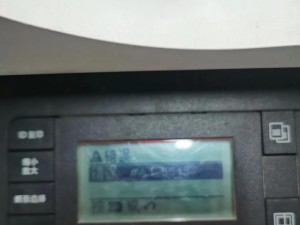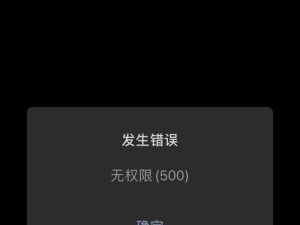随着时间的推移,我们的电脑性能可能会下降,运行速度变慢,出现各种问题。这时候,重新安装操作系统是最好的解决方案之一。而使用U盘重装Win10系统将更加简单和高效。本文将为您详细介绍如何使用U盘轻松地进行Win10系统的一键安装。
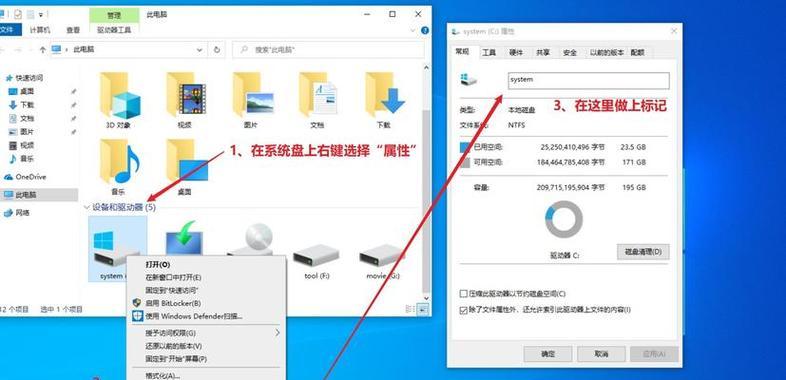
一:准备工作-获取合适的U盘
在开始之前,您需要准备一个容量大于8GB的U盘,并确保其中没有重要数据。U盘的速度和质量也会对安装过程产生影响,因此建议选择一个高速、可靠的U盘。
二:准备工作-备份重要数据
在重新安装系统之前,务必备份您的重要数据。由于系统重装将清除所有数据,备份可以确保您不会丢失任何重要文件或个人资料。
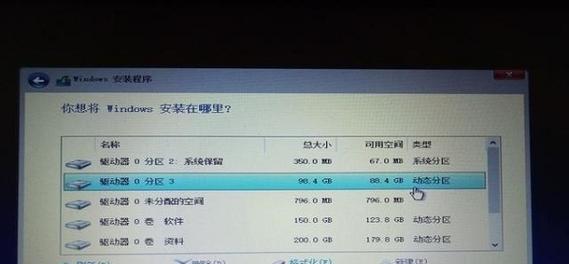
三:下载Windows10镜像文件
前往微软官方网站或其他可靠下载渠道,下载适用于您电脑版本的Windows10镜像文件,并将其保存到您的电脑中。
四:制作U盘启动盘
使用专业的U盘制作工具(如Rufus)将刚才下载的Windows10镜像文件写入U盘,从而制作成一个可启动的U盘安装盘。
五:设置电脑启动项
重启电脑,进入BIOS设置界面,将U盘设置为首选启动项。保存设置后,重新启动电脑,确保系统能够从U盘启动。
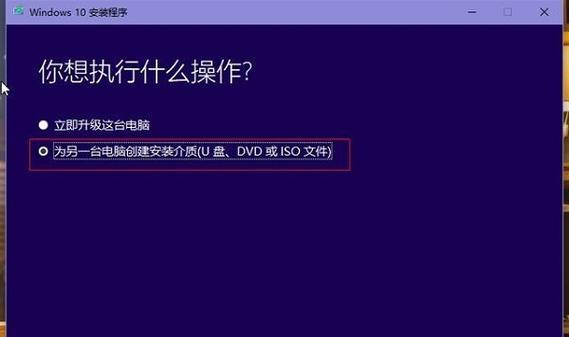
六:选择安装方式
一旦系统从U盘启动成功,您将看到Windows10安装界面。在这里,您可以选择不同的安装方式,如保留文件和应用程序、仅保留文件或完全清除磁盘等。根据您的需求选择合适的方式。
七:按照安装向导进行操作
按照安装向导的提示,完成系统安装过程。这可能需要一些时间,取决于您的电脑配置和U盘速度。请耐心等待,避免中途断电或干扰。
八:重启电脑并设置个人偏好
一旦系统安装完成,电脑将自动重启。此时,您可以根据个人偏好进行各种设置,如语言、时区、网络连接等。
九:安装必要的驱动程序
在Win10系统安装完成后,您可能需要安装一些额外的驱动程序以确保硬件设备正常工作。通过访问电脑制造商的官方网站,下载并安装所需的驱动程序。
十:安装必要的软件
在系统安装完成后,您需要根据个人需求安装必要的软件,如办公软件、浏览器等。确保只从可靠来源下载和安装软件,以免带来安全隐患。
十一:恢复备份的数据
使用之前备份的数据,将重要文件和个人资料恢复到新安装的系统中。确保备份文件完整无误,并检查所有数据是否正常。
十二:优化系统设置
在系统安装和数据恢复完成后,您可以优化系统设置以提高性能和稳定性。例如,清理无用的文件、关闭自启动程序、定期进行磁盘碎片整理等。
十三:防止系统恶意软件侵害
为了保证系统的安全和稳定,及时安装安全补丁、杀毒软件和防火墙,并定期进行更新和扫描。
十四:定期维护和更新系统
定期检查系统更新,并及时安装新的更新补丁。此外,定期清理系统垃圾、优化注册表和进行硬件检测等操作也是保持系统健康的重要步骤。
十五:
通过使用U盘重装系统,我们可以轻松地完成Win10系统的安装。这种方法不仅简单高效,而且可以帮助我们解决电脑出现的各种问题,使电脑焕然一新。但在操作过程中,请务必谨慎并遵循安全操作指南,以免造成数据丢失或其他不良后果。